Tekijä: Namratha Nayak
Windows PC tarkkailee usein Windowsin suojaus ongelmiin pitääksesi järjestelmäsi suojattuna tarjoamalla käyttäjälle raportin, joka antaa tietoja tietokoneen kunnosta ja antaa puolestaan ehdotuksia näiden ongelmien poistamiseksi. Terveysraportti näkyy sivulla Laitteen suorituskyky ja kunto sivu sisään Windowsin suojaus. Heti kun tämä sivu avataan, Windows Security suorittaa laitteen kuntotarkistuksen. Joten aina kun tulet tälle sivulle, näet ajan, jolloin laitteen viimeinen tarkistus suoritettiin, ja tämä aika on järjestelmäsi nykyinen aika.
Muut kuin tarkistuksen suorittamisaika, sinulle näytetään niiden alueiden tila, joiden kuntoa seurataan tietokoneellasi. Tärkeimmät alueet ovat seuraavat:
1. Windowsin aikapalvelu: On tärkeä vaatimus, että järjestelmäsi aika on oikea, koska käynnissä olevat järjestelmäprosessit riippuvat ajan tarkkuudesta.
2. Varastokapasiteetti: Antaa tietoja, jos tietokoneessa on vähän levytilaa.
3. Akku: Yleensä tämä alue tarkistetaan kannettavan tietokoneen tai akkuvirralla toimivan PC: n kohdalla sen tarkistamiseksi, onko akkua rasittavaa.
4. Sovellukset ja ohjelmistot: Tarkistaa sovelluksia, jotka eivät toimi tai jotka vaativat päivityksen.
MAINOS
Tarkista laitteen suorituskyky- ja kuntoraportti Windows 11:ssä
1. Napauta Windows näppäile näppäimistölläsi ja kirjoita Windowsin suojaus Windowsin hakupalkissa.
Valitse Windowsin suojaus näytettävässä tulosluettelossa.

2. Kun olet sisällä Windowsin suojaus, Valitse Laitteen suorituskyky ja kunto -välilehti vasemmassa ruudussa.
Tämä avaa Laitteen suorituskyky ja kunto sivu sinulle.
3. Tällä sivulla näet laitteesi kuntoa koskevat raportit.
Tällä sivulla on laitteen kuntoraportti, joka perustuu edellä mainittuihin neljään avainalueeseen.
Jos on a vihreä sekki Näiden avainalueiden ohella se tarkoittaa, että tällä hetkellä ei ole ongelmia.
A keltainen merkki avainalueiden vieressä osoittaa, että sinun on tarkistettava ne uudelleen.
Voit napsauttaa näitä avainalueita nähdäksesi, onko olemassa suosituksia, jotka voivat auttaa ratkaisemaan ongelman.
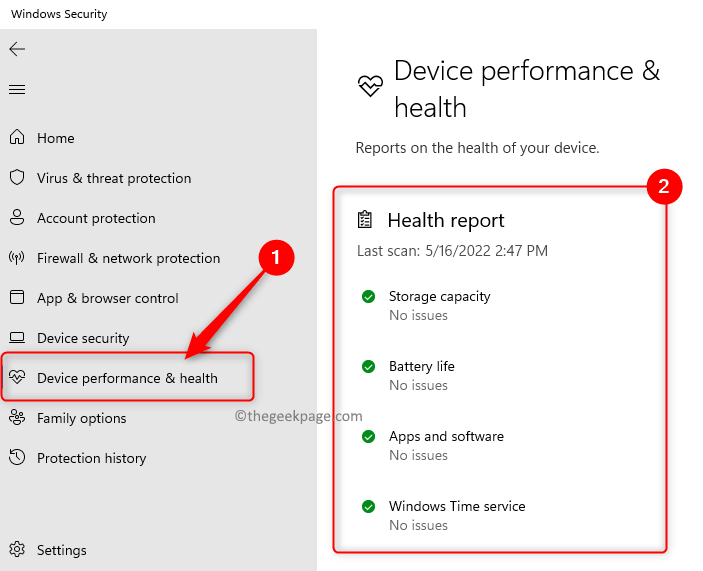
Kiitos kun luit.
Toivomme, että tämä artikkeli on auttanut sinua hankkimaan laitteen kuntoraportin Windows 11 -tietokoneellesi. Kommentoi ja kerro meille mielipiteesi ja ajatuksesi tästä.
Vaihe 1 - Lataa Restoro PC Repair Tool täältä
Vaihe 2 - Napsauta Käynnistä skannaus löytääksesi ja korjataksesi kaikki tietokoneongelmat automaattisesti.


